2025-08-11 11:12:08
medibang paint 是一款功能强大且深受绘画爱好者喜爱的绘画软件。在绘画过程中,追加图层是一项非常重要的操作,它能让我们更灵活地组织画面元素,丰富绘画内容。那么,medibang paint 该如何追加图层呢?
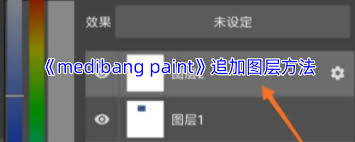
一、通过菜单栏追加图层
打开 medibang paint 软件后,在界面上方的菜单栏中找到“图层”选项。点击“图层”后,会弹出一个下拉菜单,在菜单中选择“新建图层”。这时,一个新的空白图层就会出现在图层面板中,你可以在这个新图层上进行绘画创作。
二、利用快捷键追加图层
除了通过菜单栏操作,使用快捷键能更高效地追加图层。在 windows 系统下,按下“ctrl”键并点击“n”键,即可快速新建一个图层。而在 mac 系统中,按下“command”键并点击“n”键,同样能实现新建图层的操作。这种方式无需在菜单栏中寻找,能节省不少时间,尤其适合在绘画过程中需要频繁追加图层的情况。
三、在图层面板中追加图层
在图层面板上也有追加图层的按钮。通常,图层面板位于软件界面的右侧。在图层面板中,你可以看到当前已有的图层列表。找到图层面板下方的“新建图层”按钮,点击它就能追加一个新图层。这个按钮的图标一般是一个方形加上一个“+”号,很容易识别。
四、追加图层的注意事项
在追加图层时,需要注意一些细节。比如,合理规划图层的顺序。不同的图层顺序会影响画面的显示效果,你可以根据绘画的逻辑和元素的前后关系来调整图层顺序。另外,为每个图层命名也是个好习惯,这样在管理和编辑图层时会更加方便,能快速找到你需要的图层。
总之,追加图层是 medibang paint 绘画过程中的基本操作之一。掌握通过菜单栏、快捷键以及图层面板追加图层的方法,并注意相关的细节,能帮助你更顺畅地进行绘画创作,创作出更加丰富精彩的作品。无论是绘制插画、漫画还是进行其他类型的绘画,灵活运用追加图层的功能都能让你的绘画过程更加得心应手。